AWS RDS — обслуживание экземпляра БД
В этой статье мы объясним каждый параметр, связанный с « Обслуживанием экземпляра БД». Под обслуживанием понимается модернизация экземпляра базы данных, т. е. обновление аппаратного обеспечения, подключенного к службе, связанных с ней операционных систем и т. д. Основной целью процесса обслуживания является обеспечение безопасности данных пользователя. Эта процедура также улучшает общую инфраструктуру облака. AWS имеет функцию уведомления, которая указывает, требует ли данный экземпляр БД какого-либо обслуживания или нет. При обслуживании существующего экземпляра базы данных ресурсы часто отключаются на некоторое время.
Теперь давайте перейдем к процессу обслуживания экземпляра БД.
Шаг 1. Прежде всего, войдите в свою учетную запись AWS , и как только на экране появится консоль управления AWS, в крайнем левом углу щелкните вкладку «Службы», затем в раскрывающемся списке выберите службу «RDS» . Изображение прилагается впереди для лучшего понимания.

Шаг 2: Слева на панели навигации нажмите «Базы данных» . Вот изображение для ссылки.
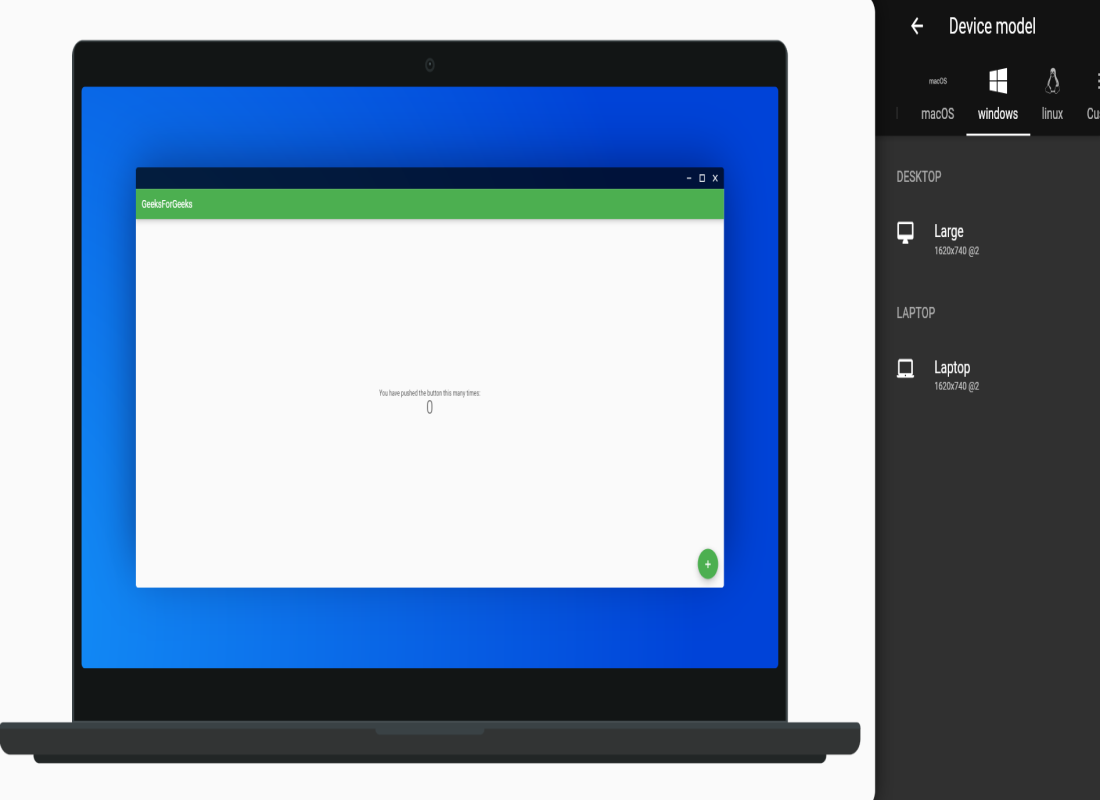
Шаг 3: Поскольку мы знаем, что обслуживание экземпляра в первую очередь зависит от уведомления о необходимости обновления. В настоящее время у моего экземпляра базы данных нет таких уведомлений, как «ожидание обслуживания», есть сообщение «нет» . Вы можете проверить уведомления об обслуживании вашего экземпляра, просто щелкнув имя своего экземпляра в разделе « Обслуживание и резервное копирование ». Вот изображение раздела обслуживания моего экземпляра базы данных.
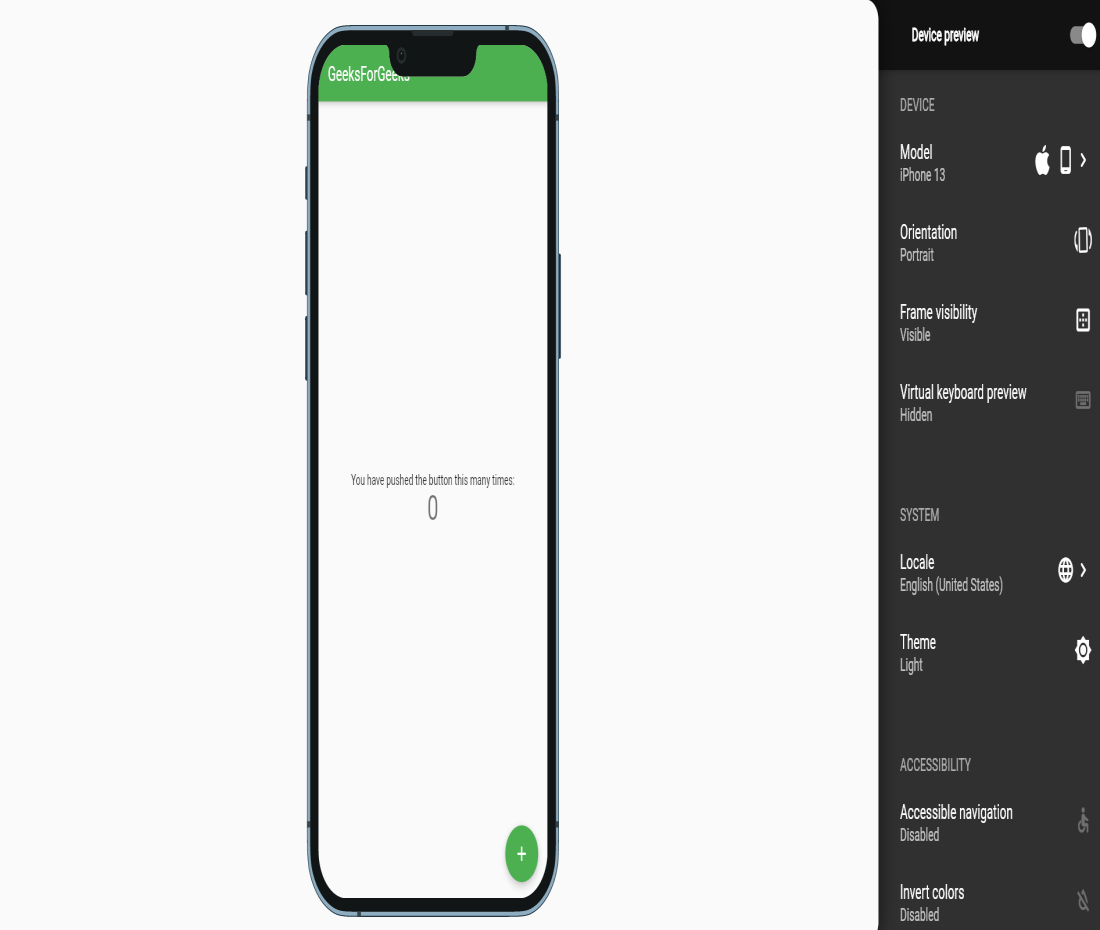
Шаг 4: Теперь давайте посмотрим на раздел обслуживания и резервного копирования другого экземпляра. Здесь, в ожидании обслуживания, есть сообщение «в следующем окне» . Прокрутите вниз, чтобы увидеть уведомления. Просмотрите изображение, прикрепленное впереди.
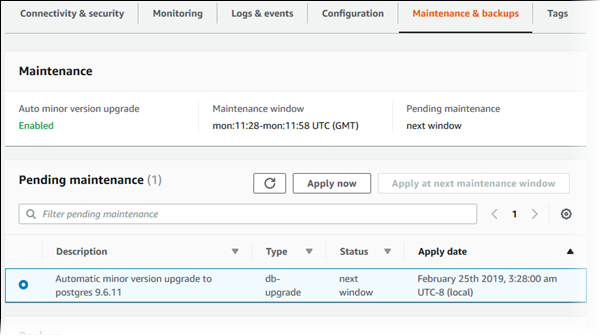
Шаг 5: Однажды вы узнаете об уведомлениях о техническом обслуживании. Вернитесь к экземпляру, который имеет уведомления об обновлениях. Выберите экземпляр БД и нажмите «Изменить». Обратитесь к изображению, прикрепленному впереди.
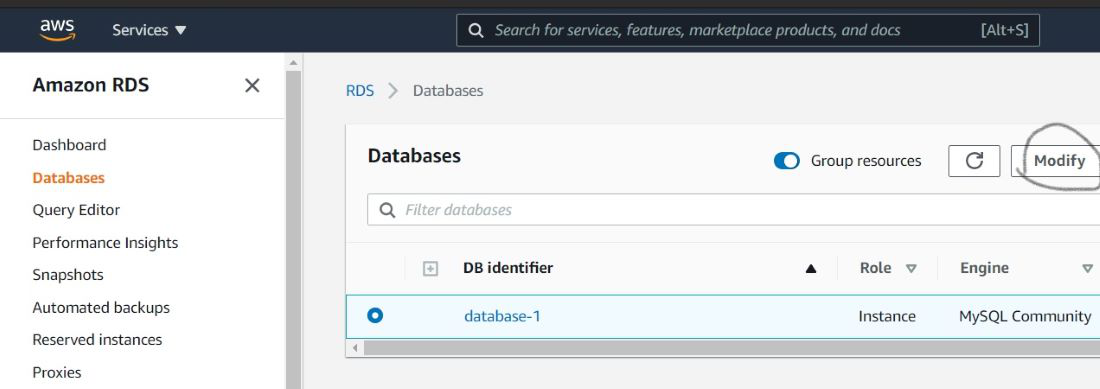
Шаг 6: Через некоторое время появится страница изменения экземпляра БД. Прокрутите вниз до раздела обслуживания . Выберите все желаемые конфигурации и нажмите «Продолжить» . Обратитесь к изображению, прикрепленному впереди.
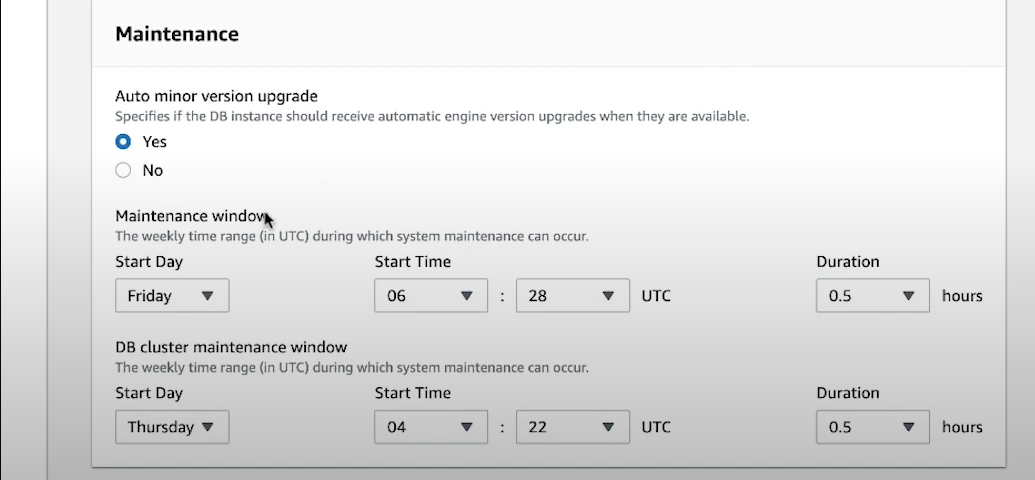
Шаг 7: Когда появится диалоговое окно окончательного изменения. В расписании выберите «Применить немедленно» . И, наконец, нажмите «Изменить экземпляр БД». Пожалуйста, обратитесь к этому изображению для лучшего понимания.
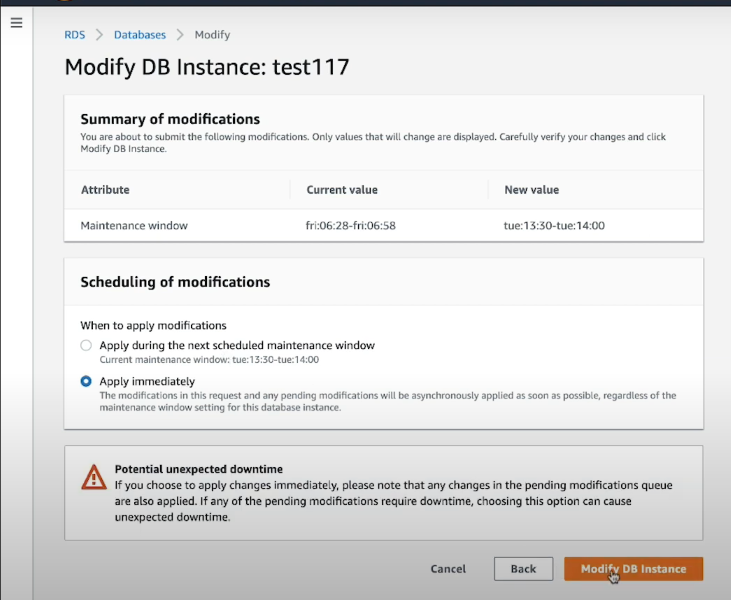
Таким образом, мы можем просто обеспечить обслуживание нашего экземпляра БД, используя консоль в качестве среды. И если вы также являетесь пользователем учетной записи бесплатного уровня AWS, как я, убедитесь, что вы удалили все экземпляры, которые вы создали, чтобы гарантировать, что вы не получите счет в конце месяца. Если вы хотите узнать больше об изменении экземпляра БД, следуйте статье по ссылке.